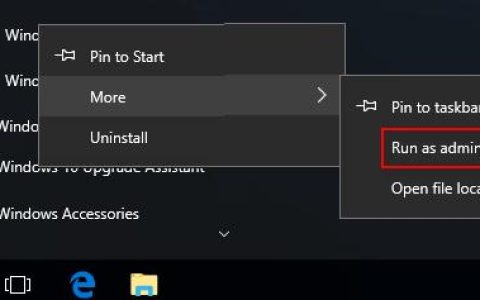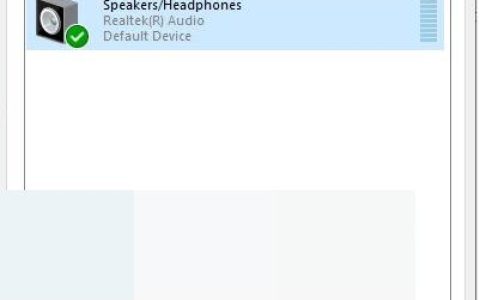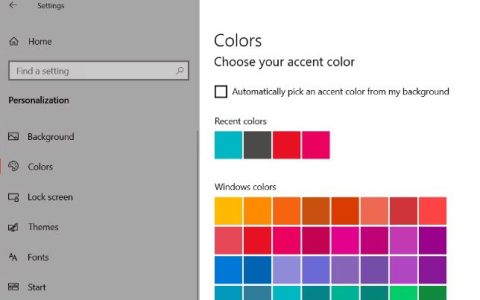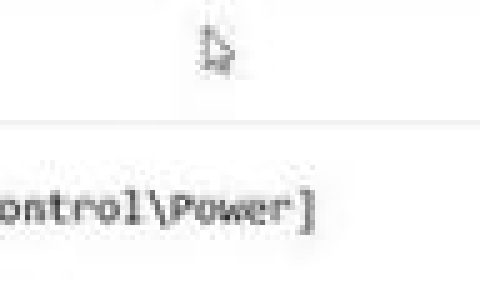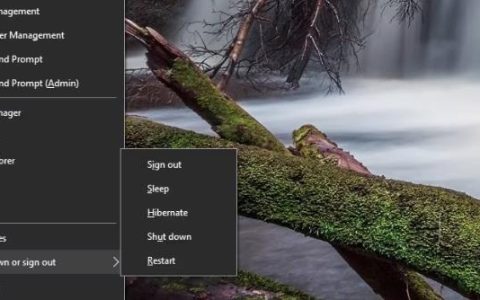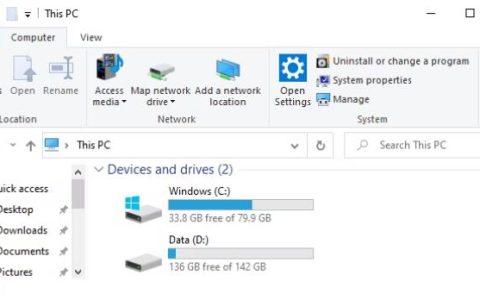如果您保持系统最新,您可能会注意到任务栏上有一个搜索突出显示图标。搜索亮点将向您显示趋势搜索或每日内容,例如国庆日或每日一词等信息。您可以使用它来搜索应用程序和文档,甚至搜索网络。
但即使您设置了不同的默认浏览器,这项新功能也会使用 Bing 和 Edge 搜索网络,这并非巧合。因此,如果您不想在任务栏上保留搜索突出显示,我们将向您展示如何删除它们。
1.更改任务栏设置
搜索突出显示图标通常非常丰富多彩,因此它可能会破坏您的显示整体设计。特别是如果您在 Windows 计算机上安装了深色主题。
但是,您可以轻松自定义任务栏并删除搜索突出显示。右键单击任务栏空白处的任意位置,然后展开“搜索”菜单。然后,取消选中“显示搜索突出显示”。
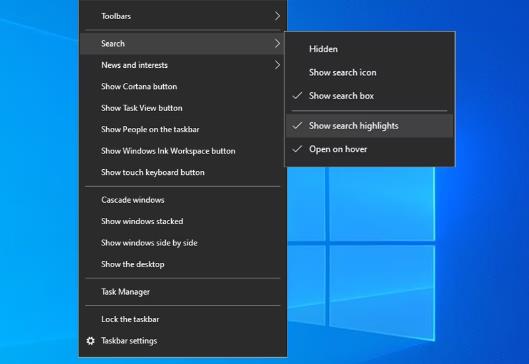
就是这样。您现在可以使用搜索栏,而不会意外打开搜索突出显示菜单。
2.使用组策略编辑器
如果您足够精通技术,则可以使用组策略编辑器来更改系统设置。您可以这样做:
- 在“开始”菜单搜索栏中,搜索“编辑组策略”并选择“最佳匹配”。
- 在左窗格中,导航到计算机配置 > 管理模板 > Windows 组件 > 搜索。
- 在右侧窗格中,找到并打开“允许搜索突出显示”。
- 选择“禁用”并单击“应用”>“确定”。
- 重新启动计算机并检查搜索突出显示图标是否已从搜索栏中消失。
3.编辑Windows注册表
如果上述方法均无效,您应该尝试编辑注册表编辑器。请仔细执行这些步骤,这样您就不会意外地弄乱注册表。
- 使用您的管理员帐户登录。
- 按Win + R打开“运行”对话框。
- 输入regedit并单击Enter。
- 在注册表编辑器窗口中,转到HKEY_LOCAL_MACHINE > SOFTWARE > Policies > Microsoft > Windows > Windows Search。
- 在那里,打开EnableDynamicContentInWSB。
- 将数值数据更改为0,然后单击“确定”。
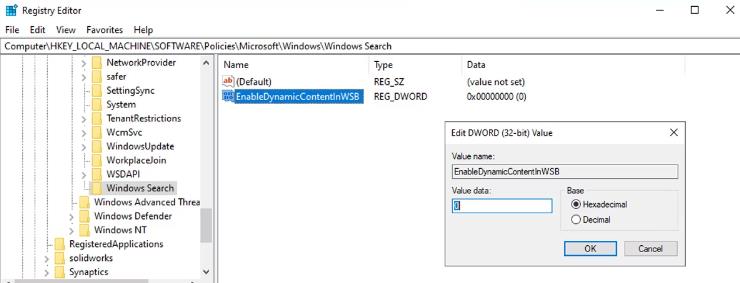
注意:如果您想在计算机上重新启用搜索突出显示,请再次执行上述步骤并将值数据设置为1。
让你的任务栏看起来整洁
除了从任务栏中删除搜索突出显示之外,您可能永远不会再与其交互。幸运的是,您可以使用上述方法之一轻松删除它。
现在,有更多方法可以个性化您的任务栏和“开始”菜单,因此您只需单击几下即可访问所需的所有内容。